美化你的桌面
想让你的桌面变得整洁干净,这几款桌面整理软件别错过

想让你的桌⾯变得整洁⼲净,这⼏款桌⾯整理软件别错过
想必没有⼈想让⾃⼰的桌⾯变得⼀团乱,这⾥给⼤家介绍⼏款以免就能让⾃⼰的桌⾯变得整洁
⼲净的软件。
腾讯电脑管家——桌⾯整理
⽂件分类:桌⾯⽂件分类整理,从此告别凌乱桌⾯。
磁盘映射:桌⾯直达磁盘⽂件,释放你的C盘空间。
⽂件搜索:全盘⽂件精准搜索,给你最畅快的搜索体验。
魔镜壁纸:精选品质壁纸,给你最想要的桌⾯。
GO桌⾯
好⽤的安卓⼿机桌⾯美化应⽤,为⽤户提供⼿机界⾯美化、智能管理、系统效能等功能,有丰
富的主题、壁纸、特性、桌⾯设置等,让你的⼿机好⽤有好玩,快去体验⼀下吧。
91桌⾯
这是⼀款具有最佳操作体验及华丽个性的⼿机桌⾯美化管理⼯具,专为智能⼿机设计。
炫酷的
3D切换效果.⼈性化的便捷操作,100,000款追求极致的精美主题,为你带来与众不同的操作
体验和视觉享受,个性图标⾃定义,让图标更精彩。
快屏桌⾯管家
⾃动整理归类:桌⾯⽂件⾃动分类,⼀⽬了然,⽅便查找。
分类间⽀持相互拖动,使⽤更⽅
便。
在线看视频:⼀键在线观看最新最全的视频,电视剧、电影、综艺节⽬⼀⽹打尽,最新最热的
电影、电视⽆限观看!
⼀键玩游戏:快屏与知名游戏⽹站达成合作,在线免费游戏⽆限畅玩!享受⽆与伦⽐的游戏感
官体验。
双击隐藏桌⾯:双击将桌⾯⽂件隐藏,给你⼀个整洁⼲净的电脑桌⾯,使⽤时双击即可显⽰桌
⾯,可随时享受⽆图标的桌⾯。
常⽤⽹址:收集了常⽤的知名安全⽹站,轻松的享受神奇的⽹络世界。
系统⼯具:整理了30多个系统⾃有功能,将系统完全掌握在中,体验掌控的快感。
《美化你的桌面》教学设计
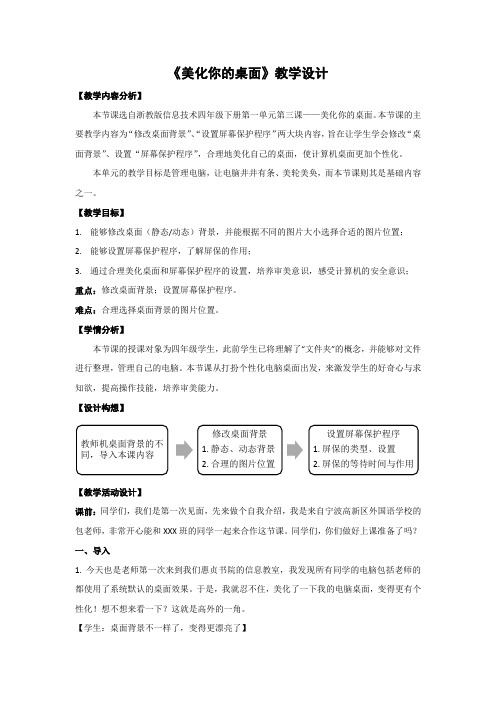
《美化你的桌面》教学设计【教学内容分析】本节课选自浙教版信息技术四年级下册第一单元第三课——美化你的桌面。
本节课的主要教学内容为“修改桌面背景”、“设置屏幕保护程序”两大块内容,旨在让学生学会修改“桌面背景”、设置“屏幕保护程序”,合理地美化自己的桌面,使计算机桌面更加个性化。
本单元的教学目标是管理电脑,让电脑井井有条、美轮美奂,而本节课则其是基础内容之一。
【教学目标】1. 能够修改桌面(静态/动态)背景,并能根据不同的图片大小选择合适的图片位置;2. 能够设置屏幕保护程序,了解屏保的作用;3. 通过合理美化桌面和屏幕保护程序的设置,培养审美意识,感受计算机的安全意识; 重点:修改桌面背景;设置屏幕保护程序。
难点:合理选择桌面背景的图片位置。
【学情分析】本节课的授课对象为四年级学生,此前学生已将理解了“文件夹”的概念,并能够对文件进行整理,管理自己的电脑。
本节课从打扮个性化电脑桌面出发,来激发学生的好奇心与求知欲,提高操作技能,培养审美能力。
【设计构想】【教学活动设计】 课前:同学们,我们是第一次见面,先来做个自我介绍,我是来自宁波高新区外国语学校的包老师,非常开心能和XXX 班的同学一起来合作这节课。
同学们,你们做好上课准备了吗?一、导入1. 今天也是老师第一次来到我们惠贞书院的信息教室,我发现所有同学的电脑包括老师的都使用了系统默认的桌面效果。
于是,我就忍不住,美化了一下我的电脑桌面,变得更有个性化!想不想来看一下?这就是高外的一角。
【学生:桌面背景不一样了,变得更漂亮了】2. 想不想也来给你们的桌面换一换背景呢?今天我们就一起来学习第3课“美化你的桌面”。
【出示课题】二、修改桌面背景a) 修改桌面背景1. 我们先来试一试吧,怎样给桌面换背景?待会我要请同学上来作演示讲解!【学生尝试,上台演示】1) 在桌面空白处点击鼠标右键,在弹出的快捷菜单中选择“个性化”。
2) 在“个性化”窗口中,单击左下方的“桌面背景”。
rainmeter教程
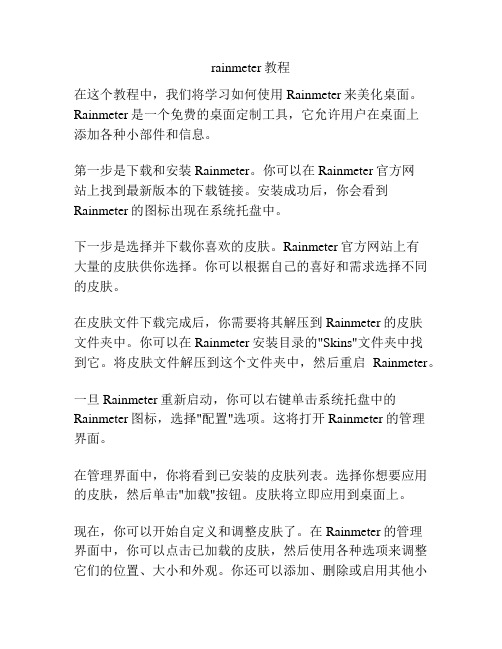
rainmeter教程在这个教程中,我们将学习如何使用Rainmeter来美化桌面。
Rainmeter是一个免费的桌面定制工具,它允许用户在桌面上添加各种小部件和信息。
第一步是下载和安装Rainmeter。
你可以在Rainmeter官方网站上找到最新版本的下载链接。
安装成功后,你会看到Rainmeter的图标出现在系统托盘中。
下一步是选择并下载你喜欢的皮肤。
Rainmeter官方网站上有大量的皮肤供你选择。
你可以根据自己的喜好和需求选择不同的皮肤。
在皮肤文件下载完成后,你需要将其解压到Rainmeter的皮肤文件夹中。
你可以在Rainmeter安装目录的"Skins"文件夹中找到它。
将皮肤文件解压到这个文件夹中,然后重启Rainmeter。
一旦Rainmeter重新启动,你可以右键单击系统托盘中的Rainmeter图标,选择"配置"选项。
这将打开Rainmeter的管理界面。
在管理界面中,你将看到已安装的皮肤列表。
选择你想要应用的皮肤,然后单击"加载"按钮。
皮肤将立即应用到桌面上。
现在,你可以开始自定义和调整皮肤了。
在Rainmeter的管理界面中,你可以点击已加载的皮肤,然后使用各种选项来调整它们的位置、大小和外观。
你还可以添加、删除或启用其他小部件。
除了使用现成的皮肤,你还可以创建自己的皮肤。
Rainmeter提供了详细的文档和教程,帮助你学习如何创建自定义的小部件。
综上所述,Rainmeter是一个功能强大的桌面定制工具,它可以让你的桌面看起来更加个性化。
通过选择和调整不同的皮肤,你可以创建一个独一无二的桌面布局,显示你关注的信息和功能。
快去试试Rainmeter,享受个性化的桌面体验吧!。
桌面优化操作方法有几种
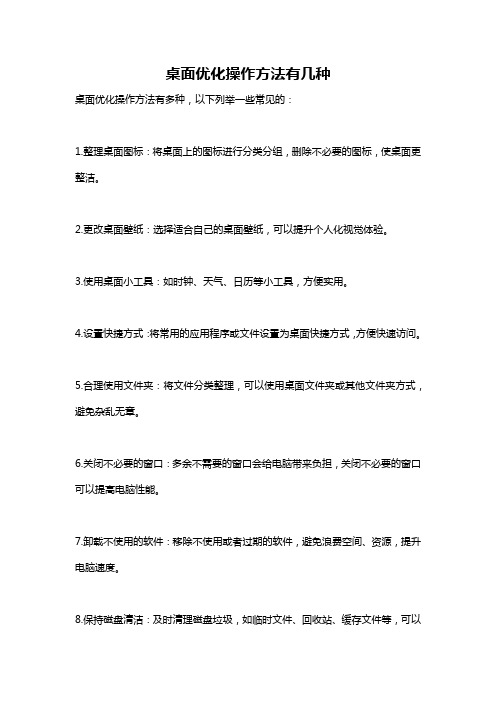
桌面优化操作方法有几种
桌面优化操作方法有多种,以下列举一些常见的:
1.整理桌面图标:将桌面上的图标进行分类分组,删除不必要的图标,使桌面更整洁。
2.更改桌面壁纸:选择适合自己的桌面壁纸,可以提升个人化视觉体验。
3.使用桌面小工具:如时钟、天气、日历等小工具,方便实用。
4.设置快捷方式:将常用的应用程序或文件设置为桌面快捷方式,方便快速访问。
5.合理使用文件夹:将文件分类整理,可以使用桌面文件夹或其他文件夹方式,避免杂乱无章。
6.关闭不必要的窗口:多余不需要的窗口会给电脑带来负担,关闭不必要的窗口可以提高电脑性能。
7.卸载不使用的软件:移除不使用或者过期的软件,避免浪费空间、资源,提升电脑速度。
8.保持磁盘清洁:及时清理磁盘垃圾,如临时文件、回收站、缓存文件等,可以
腾出更多的空间。
9.优化系统设置:如关闭自启动项、设置系统休眠等,可以优化系统启动速度和运行效率。
10.定期维护:定期对电脑进行清理、优化、保养等操作,使电脑始终保持最佳状态。
Windows系统桌面美化技巧让你的电脑与众不同
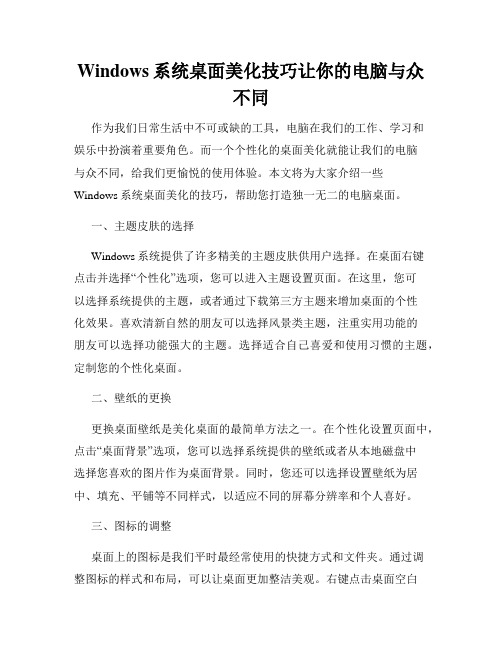
Windows系统桌面美化技巧让你的电脑与众不同作为我们日常生活中不可或缺的工具,电脑在我们的工作、学习和娱乐中扮演着重要角色。
而一个个性化的桌面美化就能让我们的电脑与众不同,给我们更愉悦的使用体验。
本文将为大家介绍一些Windows系统桌面美化的技巧,帮助您打造独一无二的电脑桌面。
一、主题皮肤的选择Windows系统提供了许多精美的主题皮肤供用户选择。
在桌面右键点击并选择“个性化”选项,您可以进入主题设置页面。
在这里,您可以选择系统提供的主题,或者通过下载第三方主题来增加桌面的个性化效果。
喜欢清新自然的朋友可以选择风景类主题,注重实用功能的朋友可以选择功能强大的主题。
选择适合自己喜爱和使用习惯的主题,定制您的个性化桌面。
二、壁纸的更换更换桌面壁纸是美化桌面的最简单方法之一。
在个性化设置页面中,点击“桌面背景”选项,您可以选择系统提供的壁纸或者从本地磁盘中选择您喜欢的图片作为桌面背景。
同时,您还可以选择设置壁纸为居中、填充、平铺等不同样式,以适应不同的屏幕分辨率和个人喜好。
三、图标的调整桌面上的图标是我们平时最经常使用的快捷方式和文件夹。
通过调整图标的样式和布局,可以让桌面更加整洁美观。
右键点击桌面空白区域,选择“查看”选项,您可以选择图标的大小、排列方式等。
如果您觉得系统提供的图标样式不够满意,也可以通过下载和安装第三方图标包来进行替换。
自定义图标样式和排列方式,让桌面更符合您的审美和使用习惯。
四、小部件的添加Windows系统提供了许多实用的小部件,如日历、天气、时钟等。
在桌面右键点击,选择“小工具”选项,您可以打开小部件面板,从中选择并添加您喜欢的小部件到桌面上。
这些小部件能够为您提供实时的信息和便捷的功能,帮助您更高效地使用电脑。
五、任务栏的定制任务栏是我们操作电脑最频繁的工具栏之一,通过合理的设置和调整,可以让任务栏更加个性化和高效。
右键点击任务栏空白处,选择“任务栏设置”选项,您可以调整任务栏的位置、尺寸和透明度等设置。
美化你的桌面教学设计
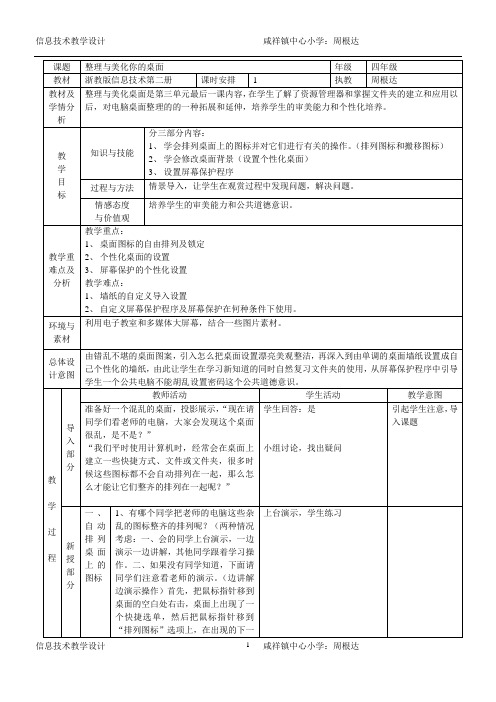
(自动排列桌面上的图标,在桌面上贴一幅美丽的画,设置屏幕保护程序),
引起学生注意,导入课题
新
授
部
分
一、自动排列桌面上的图标
1、有哪个同学把老师的电脑这些杂乱的图标整齐的排列呢?(两种情况考虑:一、会的同学上台演示,一边演示一边讲解,其他同学跟着学习操作。二、如果没有同学知道,下面请同学们注意看老师的演示。(边讲解边演示操作)首先,把鼠标指针移到桌面的空白处右击,桌面上出现了一个快捷选单,然后把鼠标指针移到“排列图标”选项上,在出现的下一级选单中单击“自动排列”选项,桌面上的图标就自动排列整齐了。完成以上操作后,我们再依次打开桌面的快捷选单、排列图标选单,请同学们看看,“自动排列”选项前多了一个“√”。这表示计算机会自动把桌面上的图标排列整齐了。下面,请同学们自己动手操作一下。
现在给大家3分钟练习时间。
学生观看
练习
使学生了解设墙纸的步骤
引起兴趣,找问题,为什么可以改变?
巩固已学过的知识,把课件图片复制到学生的文件夹中,以备学生自主学习时使用这些图片。
课堂
反馈
和
小结
这节课里我们学习了3个内容,“你们能不能给老师总结一下是哪三个内容呢?请同学们在课后结合P41页内容练习一下。
同学们可以根据刚才老师讲的内容想一想,或者小组讨论一下。时间3分钟,开始。
讨论就到这啦,现在老师要请一位同学到前面来为我们演示他是怎么给桌面设墙纸的。(请同学到前演示)
好,XX同学设墙纸的方法和老师的方法是一样的。请同学们再看一遍。先打开显示器“属性”对话框,单击“浏览”按钮,找到我们需要的图片,双击。这时,图片在显示属性对话框中打开,单击“确定”,新墙纸就设好了。
入
部
分
如何设置电脑桌面壁纸与主题

如何设置电脑桌面壁纸与主题设置电脑桌面壁纸与主题是美化电脑界面、提升用户体验的常见操作。
作为一名写作水平超高的作者,我将向大家介绍如何设置电脑桌面壁纸与主题,以打造个性化、精致的电脑界面。
第一步,选择合适的壁纸在设置电脑桌面壁纸时,我们应该选择与个人喜好以及电脑主题相符的壁纸。
可以从电脑自带的壁纸库中选择,或者从互联网上下载高清、高质量的壁纸。
无论是自然风光、抽象艺术、明星写真还是卡通角色,都能满足不同用户的需求。
此外,考虑壁纸的色彩搭配和分辨率,以确保所选壁纸在桌面上展示出最佳效果。
第二步,调整桌面壁纸设置在进行桌面壁纸设置时,我们可以根据个人喜欢和使用习惯选择合适的方式,如平铺、居中、拉伸、填充等。
平铺模式将壁纸重复多次填满整个桌面,居中模式则是将壁纸居中显示并在周围留有空白,拉伸模式会拉伸壁纸使之符合屏幕分辨率,填充模式则是将壁纸填充满整个屏幕。
此外,可以通过调整壁纸的放大缩小比例来满足个人需求。
第三步,设置桌面主题除了壁纸,桌面主题也是打造精致界面的重要元素。
我们可以根据个人喜好选择合适的桌面主题。
一些操作系统自带的主题库中,通常包含多套精心设计的主题,可以直接选择运用。
对于那些习惯自定义的用户,也可以通过下载第三方主题进行个性化设置。
通过更换桌面图标、窗口边框、菜单样式等,可以营造出与众不同的电脑界面。
第四步,定时更换壁纸为了保持桌面的新鲜感和变化性,我们可以设置定时更换壁纸。
这样,每当我们打开电脑时,都能看到不同的壁纸,给人一种焕然一新的感觉。
可以选择每天、每周或者每月更换壁纸的频率,也可以制定自己的更换计划。
此外,为了避免壁纸重复或过于单调,建议多收集一些壁纸资源,以备不时之需。
第五步,注意壁纸与主题的搭配在设置电脑桌面壁纸与主题时,我们应注意二者的搭配与协调。
壁纸与主题的风格、色调应相互呼应,达到和谐统一的效果。
例如,如果选择了一张明亮、色彩丰富的壁纸,那么可以搭配一个相对活泼、亮丽的主题,增加整体界面的活力。
如何设置电脑屏保和桌面壁纸个性化你的电脑界面
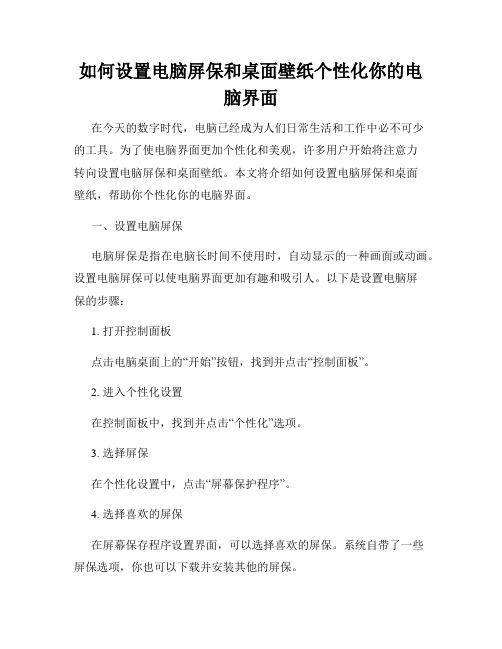
如何设置电脑屏保和桌面壁纸个性化你的电脑界面在今天的数字时代,电脑已经成为人们日常生活和工作中必不可少的工具。
为了使电脑界面更加个性化和美观,许多用户开始将注意力转向设置电脑屏保和桌面壁纸。
本文将介绍如何设置电脑屏保和桌面壁纸,帮助你个性化你的电脑界面。
一、设置电脑屏保电脑屏保是指在电脑长时间不使用时,自动显示的一种画面或动画。
设置电脑屏保可以使电脑界面更加有趣和吸引人。
以下是设置电脑屏保的步骤:1. 打开控制面板点击电脑桌面上的“开始”按钮,找到并点击“控制面板”。
2. 进入个性化设置在控制面板中,找到并点击“个性化”选项。
3. 选择屏保在个性化设置中,点击“屏幕保护程序”。
4. 选择喜欢的屏保在屏幕保存程序设置界面,可以选择喜欢的屏保。
系统自带了一些屏保选项,你也可以下载并安装其他的屏保。
5. 设置屏保时间在屏幕保护程序设置界面,可以设置屏保的启动时间。
可以选择在电脑长时间不使用后多久启动屏保。
6. 确定并应用设置完屏保选项和启动时间后,点击“确定”并应用设置。
通过以上步骤,你就可以设置个性化的电脑屏保。
当你长时间不使用电脑时,屏保将自动显示,使电脑界面更加有趣和个性化。
二、设置桌面壁纸桌面壁纸是指电脑桌面背景的图片或图案。
通过设置桌面壁纸,可以为电脑界面增添美感和个性。
以下是设置桌面壁纸的步骤:1. 打开控制面板点击电脑桌面上的“开始”按钮,找到并点击“控制面板”。
2. 进入个性化设置在控制面板中,找到并点击“个性化”选项。
3. 选择桌面背景在个性化设置中,点击“桌面背景”。
4. 选择壁纸在桌面背景设置界面,可以选择系统自带的壁纸,也可以点击“浏览”选择自己喜欢的图片作为壁纸。
5. 调整壁纸位置在桌面背景设置界面,可以调整壁纸的位置,例如平铺、居中、适应屏幕、填充等选项。
6. 确定并应用设置完壁纸选项和位置后,点击“确定”并应用设置。
通过以上步骤,你就可以设置个性化的桌面壁纸。
每次打开电脑,你都会看到自己喜欢的壁纸,使电脑界面更加个性化和美观。
【教程】10分钟学会用Rainmeter美化桌面
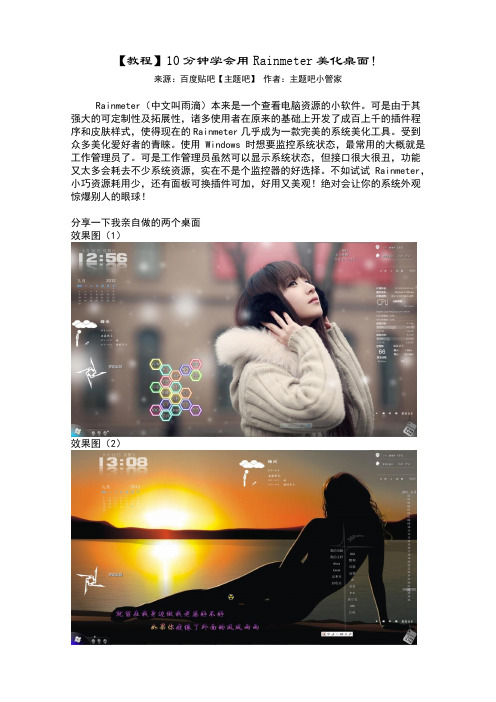
【教程】10分钟学会用Rainmeter美化桌面!来源:百度贴吧【主题吧】作者:主题吧小管家Rainmeter(中文叫雨滴)本来是一个查看电脑资源的小软件。
可是由于其强大的可定制性及拓展性,诸多使用者在原来的基础上开发了成百上千的插件程序和皮肤样式,使得现在的Rainmeter几乎成为一款完美的系统美化工具。
受到众多美化爱好者的青睐。
使用 Windows 时想要监控系统状态,最常用的大概就是工作管理员了。
可是工作管理员虽然可以显示系统状态,但接口很大很丑,功能又太多会耗去不少系统资源,实在不是个监控器的好选择。
不如试试 Rainmeter,小巧资源耗用少,还有面板可换插件可加,好用又美观!绝对会让你的系统外观惊爆别人的眼球!分享一下我亲自做的两个桌面效果图(1)效果图(2)心动不如行动,10分钟让你学会用Rainmeter美化你的桌面!首先下载安装好软件Rainmeter,语言选择默认的那个简体中文!,根据自己电脑的系统先版本,一般为32位,可设置开机运行!Rainmeter百度网盘分享地址:/share/link?shareid=126092&uk=55631 26941.右击右下角的Rainmeter图标;2.找到【皮肤】,然后点击【打开皮肤目录】,把下载到的皮肤复制进去(皮肤资源百度贴吧【主题吧】里有共享);3.点击【刷新全部】;4.然后鼠标移到你想选择的皮肤上5.点击之后皮肤会出现在屏幕上,如:我选择了【会转的风车——主题吧】;6.右击皮肤或从右下角选择皮肤--【编辑皮肤】7.接着修改相关皮肤的路径,我就不在这详细说了,仅贡献一张图,有点电脑常识的都应该能找到。
8.在这说一下天气插件怎么更换城市,先登录中国天气网:. cn/,找到你想要更改的城市,然后把地址栏后面那段数字复制到天气插件所在的文本中即可;如:我换【罗定】的,下图为中国天气网罗定的天气页面,9.接着点击【编辑皮肤】把图中的这段数字替换即可!10.最后保存一下自己做好的主题,打开主界面,选择Themes--【主题】;11.给你的主题起个响亮的名字。
10招使你的桌面保持干净整洁
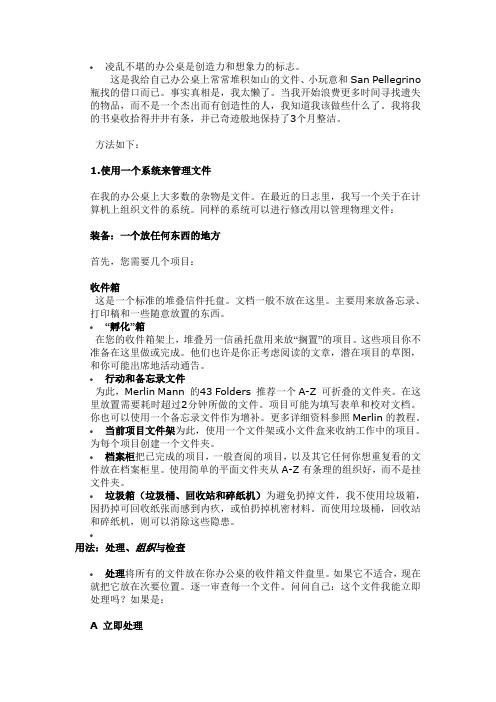
∙凌乱不堪的办公桌是创造力和想象力的标志。
这是我给自己办公桌上常常堆积如山的文件、小玩意和San Pellegrino 瓶找的借口而已。
事实真相是,我太懒了。
当我开始浪费更多时间寻找遗失的物品,而不是一个杰出而有创造性的人,我知道我该做些什么了。
我将我的书桌收拾得井井有条,并已奇迹般地保持了3个月整洁。
方法如下:1.使用一个系统来管理文件在我的办公桌上大多数的杂物是文件。
在最近的日志里,我写一个关于在计算机上组织文件的系统。
同样的系统可以进行修改用以管理物理文件:装备:一个放任何东西的地方首先,您需要几个项目:收件箱这是一个标准的堆叠信件托盘。
文档一般不放在这里。
主要用来放备忘录、打印稿和一些随意放置的东西。
∙“孵化”箱在您的收件箱架上,堆叠另一信函托盘用来放“搁置”的项目。
这些项目你不准备在这里做或完成。
他们也许是你正考虑阅读的文章,潜在项目的草图,和你可能出席地活动通告。
∙行动和备忘录文件为此,Merlin Mann 的43 Folders 推荐一个A-Z 可折叠的文件夹。
在这里放置需要耗时超过2分钟所做的文件。
项目可能为填写表单和校对文档。
你也可以使用一个备忘录文件作为增补。
更多详细资料参照Merlin的教程。
∙当前项目文件架为此,使用一个文件架或小文件盒来收纳工作中的项目。
为每个项目创建一个文件夹。
∙档案柜把已完成的项目,一般查阅的项目,以及其它任何你想重复看的文件放在档案柜里。
使用简单的平面文件夹从A-Z有条理的组织好,而不是挂文件夹。
∙垃圾箱(垃圾桶、回收站和碎纸机)为避免扔掉文件,我不使用垃圾箱,因扔掉可回收纸张而感到内疚,或怕扔掉机密材料。
而使用垃圾桶,回收站和碎纸机,则可以消除这些隐患。
∙用法:处理、组织与检查∙处理将所有的文件放在你办公桌的收件箱文件盘里。
如果它不适合,现在就把它放在次要位置。
逐一审查每一个文件。
问问自己:这个文件我能立即处理吗?如果是:A 立即处理如果耗时少于2分钟,立即就做。
如何自定义电脑桌面图标和布局

如何自定义电脑桌面图标和布局在我们日常使用电脑的过程中,桌面是我们最常接触的界面之一。
一个整洁、个性化的桌面可以提高我们的工作效率和使用体验。
本文将介绍如何自定义电脑桌面的图标和布局,让你的电脑桌面焕然一新。
一、更换图标1. 寻找合适的图标首先,我们需要寻找一些合适的图标来替换原有的桌面图标。
你可以在网上搜索免费的图标资源网站,如Iconfinder、Flaticon等,或者自己设计一些图标。
选择图标时,可以根据自己的喜好和使用习惯进行挑选。
2. 替换图标一般来说,图标文件的格式为ICO或PNG。
将下载好的图标文件保存到电脑中的一个文件夹中,然后右键点击需要替换的图标,选择“属性”-“更改图标”,点击“浏览”按钮,选择你保存图标的文件夹,然后选择合适的图标文件即可完成替换。
3. 创建自定义图标如果你想要更加个性化的图标,可以使用一些图标制作软件,如Adobe Illustrator或Photoshop等,自己设计并创建图标。
这样可以根据自己的需求和创意,制作出独一无二的图标。
二、调整图标布局1. 整理桌面图标桌面上的图标太多会显得杂乱无章,影响使用体验。
可以通过拖动图标的方式,将相似功能的图标放在一起,或者按照使用频率进行排序。
另外,可以创建文件夹来整理图标,将相同类型的应用程序放在一个文件夹中,以便快速查找和使用。
2. 使用桌面整理工具除了手动调整图标的位置,还可以使用一些桌面整理工具来帮助你自动整理图标。
这些工具可以根据你的设定,自动将图标按照一定的规则进行整理,使桌面更加整洁。
常见的桌面整理工具有Fences、DesktopOK等。
3. 背景和壁纸除了图标的布局,桌面的背景和壁纸也是影响整体效果的重要因素。
你可以选择一张高清的图片作为桌面背景,或者使用一些个性化的壁纸软件,如Wallpaper Engine等,来设置动态壁纸。
这样可以让你的桌面更加生动、有趣。
三、其他个性化设置除了图标和布局的调整,还可以进行一些其他的个性化设置,来让你的电脑桌面更加独特。
Windows系统定制化指南个性化你的电脑界面

Windows系统定制化指南个性化你的电脑界面Windows系统定制化指南:个性化你的电脑界面Windows操作系统是全球最常用的个人电脑操作系统之一。
它提供了许多简单而强大的工具,使用户能够根据自己的喜好和需求来个性化电脑界面。
本文将为您介绍一些简单的方法和技巧,帮助您定制化Windows系统,使电脑界面更加独特和吸引人。
一、更换壁纸和屏幕保护程序(Wallpapers and Screensavers)个性化电脑界面的最简单方法之一是更换壁纸和屏幕保护程序。
Windows系统提供了丰富多样的高质量壁纸,您可以根据喜好选择自己喜欢的图片作为桌面背景。
同时,您还可以设置屏幕保护程序,当您的电脑闲置一段时间时,屏幕上会显示出多样的图像和动画效果。
在Windows系统中,您可以通过以下步骤来更换壁纸和屏幕保护程序:1. 右击桌面空白处,选择“个性化”。
2. 在“背景”选项卡下,选择您喜欢的壁纸图片。
3. 在“屏幕保护程序”选项卡下,选择您喜欢的屏幕保护程序。
二、自定义桌面图标(Customize Desktop Icons)除了更换壁纸,您还可以自定义桌面上的图标,以增加个性化的风格和外观。
Windows系统允许您更改桌面图标的样式、大小和颜色,还可以创建自定义图标。
以下是一些简单的步骤,帮助您自定义桌面图标:1. 右击桌面空白处,选择“个性化”。
2. 在“主题”选项卡下,点击“桌面图标设置”。
3. 在“桌面图标设置”窗口中,您可以更改图标的样式、大小和颜色,还可以单击“更改图标”来选择自定义图标。
三、改变窗口颜色和透明度(Change Window Color and Transparency)Windows系统还允许您改变窗口的颜色和透明度,用以个性化电脑界面。
您可以选择自己喜欢的颜色,使窗口呈现出独特的外观。
以下是一些简单的步骤,帮助您改变窗口颜色和透明度:1. 右击桌面空白处,选择“个性化”。
如何设置电脑桌面壁纸个性化你的电脑界面

如何设置电脑桌面壁纸个性化你的电脑界面在现代社会中,电脑已经成为了人们工作和娱乐的必备工具。
而电脑的桌面壁纸,则是我们与计算机进行互动的第一印象。
有一句话说得好:“人靠衣装,电脑靠桌面壁纸”。
那么,如何设置电脑桌面壁纸,个性化你的电脑界面呢?本文将为你介绍一些方法和技巧,希望能够帮到你。
一、选择壁纸要个性化你的电脑界面,首先需要选择一款适合自己的壁纸。
壁纸的选择要根据个人的兴趣、风格和心情来决定。
比如,如果你喜欢大自然的美景,可以选择一张美丽的山水壁纸;如果你热爱动漫,可以选择一张你喜欢的动漫角色壁纸;如果你是一位摄影爱好者,可以选择一张你自己拍摄的作品作为壁纸。
总之,壁纸的选择要符合你的个人喜好,并能够展现你的个性与风格。
二、调整壁纸的大小和尺寸在设置桌面壁纸时,我们经常会遇到图片大小和计算机屏幕尺寸不匹配的问题。
为了保证壁纸能够完美地显示在桌面上,我们需要进行一些调整。
一种简单的方法是使用缩放工具,将壁纸调整到适合屏幕的大小。
另外,我们还可以使用壁纸编辑软件,根据自己的需求来剪裁和调整壁纸。
总之,在调整壁纸的大小和尺寸时,要确保壁纸能够充分展示出其美感,并且不失真。
三、设置壁纸的布局和效果除了调整壁纸的大小和尺寸,我们还可以通过设置壁纸的布局和效果来个性化电脑界面。
比如,我们可以选择居中、平铺、拉伸等不同的布局方式,来展示我们的壁纸。
同时,我们还可以通过应用特效和滤镜来增加壁纸的艺术感,使其更加生动和吸引人。
总之,在设置布局和效果时,要根据自己的喜好和需求来选择,以达到最佳的效果。
四、定期更换壁纸要让电脑界面保持新鲜和个性化,我们需要定期更换桌面壁纸。
每隔一段时间,我们可以选择一张不同风格或主题的壁纸来替换原来的壁纸。
这样不仅能够增加我们的视觉享受,还能够提升电脑界面的时尚感和个性化程度。
此外,不同的壁纸还可以适应不同的季节和节日,为我们带来更多的乐趣和惊喜。
五、注意版权和清晰度在使用他人的壁纸时,我们需要注意版权问题。
电脑界面美化与个性化设置方法

电脑界面美化与个性化设置方法随着科技的不断发展,电脑已经成为我们日常生活中不可或缺的一部分。
然而,对于很多人来说,电脑的界面可能显得单调乏味,缺乏个性化。
在这篇文章中,我将介绍一些电脑界面美化与个性化设置的方法,让你的电脑焕发新的魅力。
一、更换壁纸壁纸是电脑界面美化的重要元素之一。
一个美丽的壁纸可以为你的电脑增添无限的魅力。
你可以选择自然风光、动漫人物、艺术作品等各种类型的壁纸。
在选择壁纸时,要考虑到自己的喜好和电脑的分辨率,以确保壁纸能够完美适配你的电脑屏幕。
二、更改桌面图标桌面图标是我们经常使用的应用程序的快捷方式。
你可以通过更改图标的形状、颜色和大小来增加个性化。
有些电脑操作系统提供了自定义图标的功能,你可以选择自己喜欢的图标替换原有的图标。
另外,还可以通过下载第三方软件来实现更多个性化设置,比如将图标变成立体的、有动态效果的等等。
三、调整字体和颜色电脑界面的字体和颜色也是可以调整的。
你可以选择自己喜欢的字体和颜色方案,来改变电脑的整体风格。
有些操作系统提供了自定义字体和颜色的选项,你可以根据自己的喜好进行调整。
此外,还可以下载一些字体和颜色方案的软件,来实现更多个性化设置。
四、安装主题主题是一种包含了壁纸、图标、字体和颜色等多个元素的整体风格。
通过安装主题,你可以一次性地改变电脑的界面风格,让它与众不同。
有些操作系统提供了自带的主题,你可以选择其中一个应用到你的电脑上。
此外,还可以通过下载第三方的主题软件,来获取更多的主题选择。
五、使用桌面小工具桌面小工具是一种可以在桌面上显示有用信息的小程序。
你可以选择各种各样的桌面小工具,比如天气预报、时钟、日历等等。
这些小工具不仅可以帮助你更方便地获取信息,还可以为你的电脑界面增添一些趣味和个性。
六、定制启动界面启动界面是电脑开机时显示的界面。
通过定制启动界面,你可以为电脑增加一些独特的元素。
有些操作系统提供了自定义启动界面的选项,你可以选择自己喜欢的图片或动画作为启动界面。
如何自定义你的电脑桌面个性化设置指南

如何自定义你的电脑桌面个性化设置指南电脑桌面不仅仅是我们工作和学习的场所,也是我们展示个性和品味的舞台。
通过自定义电脑桌面的个性化设置,我们可以打造一个独特且符合个人喜好的工作环境。
本文将为你提供一些有用的指南,帮助你轻松实现你的电脑桌面个性化设置。
一、壁纸的选择首先,选择一张合适的壁纸是个性化设置的重要一步。
壁纸能够给人眼前一亮的感觉,所以它的选择非常关键。
你可以根据自己的喜好,选择一张高清、色彩鲜明的图像作为你的桌面背景。
也可以选择一张风景、明星、艺术或者抽象的壁纸,使你的桌面更具个性和独特性。
在选择壁纸的时候,注意保持壁纸的清晰度和色彩的和谐统一。
二、图标的布局图标的布局是个性化设置中的重要一环。
你可以根据自己的使用习惯,将主要的软件或文件夹放置在桌面上,方便快速访问。
同时,你也可以通过改变图标的大小、颜色和形状,使整个桌面的图标更加美观和有条理。
你可以选择一些个性化图标包,或者利用专业的图标编辑软件来自定义你的图标,提升整个桌面的美观度和个性化。
三、窗口风格的设置窗口风格也是个性化设置中的重要一环。
你可以选择适合自己审美的窗口主题,改变窗口的边框、背景和字体颜色等。
这样不仅可以让整个桌面更加和谐统一,也可以增加工作、学习的舒适感和愉悦感。
在选择窗口主题的时候,要注意保持与壁纸、图标的整体风格一致,避免造成视觉上的不协调。
四、小部件的添加小部件的添加可以让你的桌面更加丰富多彩。
例如,你可以添加一个天气小部件、时钟小部件、日历小部件或者音乐播放器小部件等。
这些小部件不仅可以提供实时的信息,还可以让你的桌面功能更加强大和便捷。
你可以根据自己的需求和喜好来选择合适的小部件,并将其放置在你认为合适的位置上。
五、创意的应用个性化设置的最大优势之一就是可以展示你的创意和个性。
你可以利用照片编辑软件,将自己喜欢的照片转换成合适的桌面壁纸。
你也可以利用桌面文件夹的名称和颜色来进行创意的设计,例如用不同的颜色来分类文件夹,或者用一些有意思的名字来给文件夹命名。
张飞彪信息技术(美化你的桌面)公开课教案教学设计课件资料

美化你的桌面教学目标:1. 学生能够了解和掌握桌面美化的基本方法和技巧。
2. 学生能够通过个性化设置,使自己的桌面更加美观、实用和高效。
3. 学生能够培养审美观念,提高工作和学习的兴趣。
教学重点:1. 桌面背景、图标和屏保的设置。
2. 桌面整理和优化方法。
教学难点:1. 个性化设置的细节操作。
2. 桌面整理和优化的方法。
教学准备:1. 计算机教室,每台计算机都已安装好操作系统。
2. 教学PPT。
教学过程:一、导入(5分钟)1. 教师通过向学生展示一些美观、实用的桌面图片,激发学生的学习兴趣。
2. 引导学生思考:为什么需要美化桌面?美化桌面有哪些好处?二、桌面背景设置(10分钟)1. 教师讲解如何在系统中设置桌面背景。
2. 学生动手实践,设置自己喜欢的桌面背景。
三、图标设置(10分钟)1. 教师讲解如何更改图标样式和位置。
2. 学生动手实践,根据自己的喜好调整图标。
四、屏保设置(5分钟)1. 教师讲解如何设置屏保效果。
2. 学生动手实践,选择并设置自己喜欢的屏保。
五、桌面整理和优化(10分钟)1. 教师讲解如何进行桌面整理和优化,如:使用文件夹、删除不必要的文件等。
2. 学生动手实践,对自己的桌面进行整理和优化。
教学评价:1. 学生完成桌面美化的实际情况,包括背景、图标、屏保的设置以及桌面整理和优化。
2. 学生对美化桌面的理解和掌握程度,以及在实际操作中的表现。
六、美化桌面主题与风格(10分钟)教学内容:1. 介绍如何选择和应用桌面主题与风格,以统一桌面美观性。
2. 讲解主题与风格对桌面美观的影响。
教学步骤:1. 教师展示不同主题与风格的桌面效果,引发学生对主题与风格的兴趣。
2. 讲解如何从系统或第三方应用中选择和应用主题与风格。
3. 学生动手实践,选择一个适合自己的主题与风格并应用到桌面。
七、桌面图标个性化定制(10分钟)教学内容:1. 学习如何定制桌面图标,以提高桌面美观性和实用性。
2. 了解图标定制的方法和技巧。
廉价桌面改造方案

廉价桌面改造方案随着电脑的普及,我们每天都要坐在桌面前工作或学习,但是许多人会遇到桌面不够宽敞或者旧桌面已经无法满足需要的问题。
但是,购买一张新桌面的价钱并不便宜,因此,在这里提供几个廉价的桌面改造方案,让你的旧桌面焕然一新。
1. 利用书架改造桌面如果你的桌面是那种没有抽屉或者不太宽敞的桌面,那么你可以考虑利用一些便宜的书架来改造桌面。
首先,你需要去购买一些适合的书架,例如一些矮的或者中等高度的书架,将它们放在桌面上作为储存区域。
然后将书架与桌面进行固定,在书架的上方放置一块买回来的桌面板,使整个桌面变得更宽敞,便于工作。
2. 利用旧门改造桌面如果你有一扇旧门没有用,那么你可以尝试将它改造成桌面。
首先,你需要准备一个切割工具,例如锯子或者电锯,然后将门锯成你需要的大小。
在门的一端附加一个支架,将其固定在墙上或者地面上。
将桌面板放置在门上,再固定它。
整个改造过程非常简单,而且需要的材料也很少,让你很快就能拥有一个全新的桌面。
3. 利用墙壁制作折叠桌如果你的房间太小,无法放置一个大桌面,那么你可以利用墙壁来制作一个折叠桌。
首先,你需要购买一些折叠桌底,如铝合金的或者木头的。
然后,在墙上找到一个合适的位置,用锻铁钉使桌底固定于墙上。
接下来,将桌面板和脚在桌底上固定,完成后就可以使用了。
将桌子折叠起来时,没人会发现它是一个桌子。
4. 利用文件柜制作储物桌面如果你的桌面总是很乱,那么你可以考虑利用文件柜来让你的工作区更有组织。
首先,选择好适合你的文件柜,然后将文件柜搬到桌面上。
在文件柜上方放置一个买回来的桌面板,再将桌面板与文件柜固定。
这样,你就可以把你的文件和文具放在文件柜里,将桌面清理出来,使你的工作区更整齐。
总结以上几种廉价的桌面改造方案可以让你的桌面更加实用、宽敞、有组织。
当然,具体选择哪种方案应该与你的个人情况相符。
如果你要给你的桌子做出一些调整,这些方案可以给你提供一些启示和帮助。
基于自己的实际情况和预算,你也可以想出一种创新的解决方案,让你的桌面妙不可言。
电脑的桌面美化软件推荐

电脑的桌面美化软件推荐如今在这个生活节奏这么快的社会,现在的上班族每天工作很繁忙,压力也很大,每天对着电脑桌面,是不是觉得桌面太单调,不够美观,这就需要安装一款电脑桌面美化软件,它可以帮助你把桌面设计成自己喜欢的格调啦!下面是店铺为大家整理的关于电脑的桌面美化软件推荐,一起来看看吧!电脑的桌面美化软件推荐1、好桌道壁纸好桌道壁纸是好桌道旗下的一款桌面美化产品,为用户提供了动漫,美女,汽车等十几种类别的海量高清壁纸,支持一键更换壁纸,个性化收藏。
好桌道壁纸,让你的桌面缤纷不打烊。
好桌道壁纸软件具有以下特色:我的搜索我做主壁纸快捷式搜索功能,百万壁纸任你搜,轻松找到你的最爱。
自动切换高清美图定时切换精美壁纸,免去手动更换烦恼,让换壁纸更简单。
高清壁纸收藏夹海量高清壁纸随心挑选,个性化收藏方式,重装系统、换电脑都不怕。
自制壁纸预览图壁纸预览图增大,黄金比例,清晰舒适。
点击预览图即可更换壁纸,降低浏览时的cpu占用。
一键式分享方式壁纸支持一键式分享,无需繁琐的操作,与好友互动更便捷。
2、360壁纸360壁纸是奇虎360旗下研发的一款桌面高清壁纸美化产品。
360壁纸为用户提供了风景、美女、小清新、爱情等十几种不同分类的海量高清壁纸,支持壁纸自动更换,一键收藏等众多个性化定制功能。
360壁纸软件支持一键设置、定时自动更换桌面壁纸的软件。
360壁纸提供了包括风景、美女、小清新等十多类高清壁纸,可以自动匹配电脑分辨率,实现一键更换。
同时支持定时自动更换壁纸的功能,让电脑桌面告别单调,让超美壁纸与你不期而遇。
3、统一壁纸统一壁纸是一款全新的桌面壁纸软件,精选各种类型的壁纸图案,精美的壁纸场景设置,提供众多的壁纸供用户搜索。
统一壁纸软件具有以下特色:统一壁纸客户端拥有海量的精选壁纸,分类明确,种类繁多,能满足不同人群不同需求。
软件还能自动切换壁纸,同时支持一键切换,还能添加本地图片,丰富您的桌面。
软件界面清爽,操作简单。
如何设置电脑桌面壁纸和主题
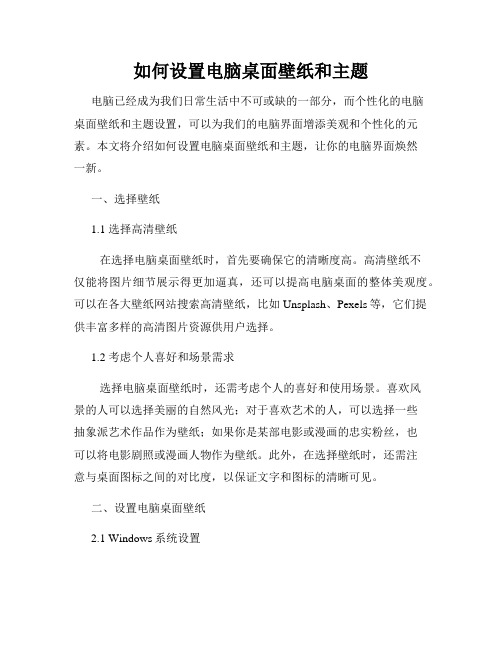
如何设置电脑桌面壁纸和主题电脑已经成为我们日常生活中不可或缺的一部分,而个性化的电脑桌面壁纸和主题设置,可以为我们的电脑界面增添美观和个性化的元素。
本文将介绍如何设置电脑桌面壁纸和主题,让你的电脑界面焕然一新。
一、选择壁纸1.1 选择高清壁纸在选择电脑桌面壁纸时,首先要确保它的清晰度高。
高清壁纸不仅能将图片细节展示得更加逼真,还可以提高电脑桌面的整体美观度。
可以在各大壁纸网站搜索高清壁纸,比如Unsplash、Pexels等,它们提供丰富多样的高清图片资源供用户选择。
1.2 考虑个人喜好和场景需求选择电脑桌面壁纸时,还需考虑个人的喜好和使用场景。
喜欢风景的人可以选择美丽的自然风光;对于喜欢艺术的人,可以选择一些抽象派艺术作品作为壁纸;如果你是某部电影或漫画的忠实粉丝,也可以将电影剧照或漫画人物作为壁纸。
此外,在选择壁纸时,还需注意与桌面图标之间的对比度,以保证文字和图标的清晰可见。
二、设置电脑桌面壁纸2.1 Windows系统设置对于Windows系统用户,在桌面空白处右键点击,选择“个性化”选项,进入个性化设置界面。
在“背景”选项卡下,可以选择“图片”、“颜色”或“幻灯片”来设置壁纸。
点击“浏览”按钮,选择你喜欢的壁纸图像,即可轻松设置电脑桌面壁纸。
2.2 Mac系统设置Mac系统用户可以通过点击桌面空白处,然后选择“更改桌面背景”来设置电脑桌面壁纸。
在弹出的选项窗口中,可以选择“动态壁纸”、“静态壁纸”或“图标网格”来进行个性化设置。
点击“添加图片”按钮,选择你喜欢的图片,即可完成电脑桌面壁纸的设置。
三、选择电脑主题3.1 Windows系统主题Windows系统提供了一系列精美的主题,包括颜色、图标和音效等方面的定制。
在“个性化”设置界面中,点击“主题”选项卡,可以浏览并选择自己喜欢的主题。
同时,用户还可以通过下载和安装第三方主题来进行更多的个性化设置。
3.2 Mac系统主题Mac系统提供了各种方式来自定义界面主题。
